Меню file — работа с файлами
Самой первый командой меню File является команда New. Она предназначена для создания новой волновой формы (предыдущий сэмпл пропадает). Выбор этой команды приводит к появлению окна диалога New Waveform, с которым вы уже успели познакомиться при записи собственного сэмпла. Если выбрать команду New перед записью и задать формат будущего сэмпла, то при нажатии в главном окне кнопки Record программа не станет повторно вызывать окно New Waveform, а сразу приступит к звукозаписи.
Следующая команда — New Instance запускает экземпляры программы Cool Edit. Дело в том, что программа не может одновременно работать с несколькими сэмплами. А запустив несколько экземпляров программы, можно обойти эту проблему. При помощи команд работы с буфером обмена вы можете переносить фрагменты разных сэмплов из одного экземпляра программы в другой.
Средства меню, позволяющие проводить операции с файлами, внешне напоминают аналогичные средства других программ. Специфика состоит в достигаемых с их помощью результатах.
Команда New — создание нового банка (вернее, освобождение памяти, занятой под хранение текущего банка).
Команда Open — загрузить с диска уже существующий банк (рис. 3.11).
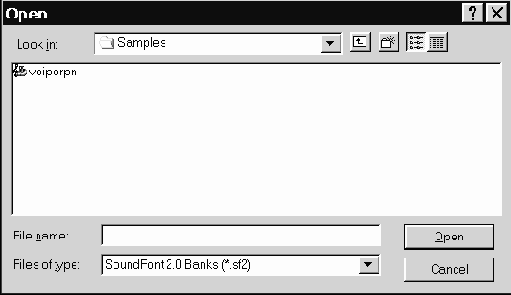
Рис. 3.11. Окно загрузки банков с диска.
По умолчанию доступны файлы SoundFont 2.0 (*.sf2), но можно открывать и файлы формата SoundFont 1.0 (выберите этот формат из списка Files of type). При этом файлы *.sbk автоматически конвертируются в *.sf2, на что, естественно, будет испрошено ваше разрешение. Окно запроса показано на рис. 3.12.
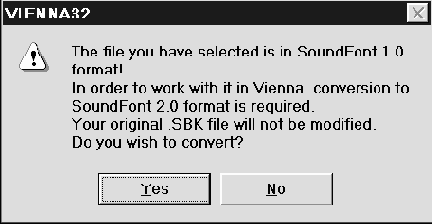
Рис. 3.12. Запрос разрешения на конвертацию SoundFont 1.0 в 2.0
После того как вы подтвердите свои намерения, и файл будет конвертирован в формат SoundFont 2.0, должно появиться сообщение об успешном завершении операции (рис. 3.13).
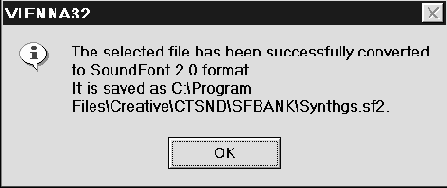
Рис. 3.13. Сообщение об успешной конвертации форматов SF 1.0 в SF 2.0 с указанием пути к полученному при этом файлу
Save — команда для сохранения отредактированного банка на диске.
Save As... — сохранить банк под другим именем.
Bank Manager... (<Ctrl>+<B>) — команда вызова менеджера банков. Менеджер банков позволяет импортировать уже существующие банки и копировать из них объекты в редактируемый банк. С помощью менеджера банков, вы можете, например, создать новый банк — сборник пресетов, которые раньше хранились в разных банках. Окно диалога менеджера банков показано на рис. 3.14.
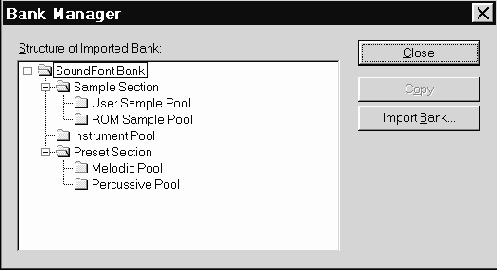
Рис. 3.14. Менеджер банков
Для того чтобы импортировать (загрузить в менеджер) банк, нажмите кнопку Import Bank. При этом появиться окно диалога аналогичное окну Open (рис. 3.11). Однако в отличие от команды Open, команда Import Bank… не позволяет конвертировать формат SF 1.0 в SF 2.0.
Поле Structure of Imported Bank (структура импортируемого банка) содержит дерево банка, аналогичное расположеному в главном окне. Если вы уже импортировали какой-либо банк, то при перемещении по его объектам становиться доступной кнопка Copy.
